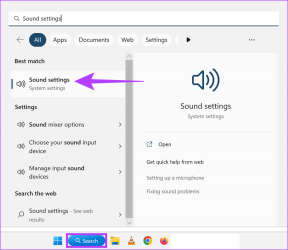Ako opraviť Ghost Touch na iPhone 11
Rôzne / / April 04, 2023
Stalo sa vám niekedy, že používate svoj iPhone alebo na ňom pozeráte videá, keď zrazu začne konať sám? No, stáva sa to len občas, ale zvyčajne to dospeje do bodu, keď sa s týmto problémom musíte neustále potýkať s vaším iPhone a váš telefón sa začne správať čudne. Mnoho ľudí má skúsenosti s chybou dotyku iPhone. Aj keď to nie je vhodné, niektorí ľudia si okamžite vymenia obrazovku. Ak chcete vyriešiť problém s dotykom Ghost na vašom iPhone, v tomto článku vám poskytneme podrobného sprievodcu, ako opraviť dotyk ducha na iPhone 11 a ako opraviť dotyk ducha na iPhone XS.

Obsah
- Ako opraviť Ghost Touch na iPhone 11
- Čo je Ghost Touch?
- Ako Ghost Touch ovplyvňuje iPhone?
- Ako opraviť Ghost Touch na iPhone 11?
Ako opraviť Ghost Touch na iPhone 11
Aby sme vedeli, ako opraviť dotyk ducha na iPhone 11, musíme najprv pochopiť, čo je dotyk iPhone a ako ovplyvňuje iPhone. Pokračujte v čítaní, aby ste tomu dokonale porozumeli.
Čo je Ghost Touch?
Mnohí používatelia si neuvedomujú význam slovného spojenia duch dotyk, pretože sa často nepoužíva. Ghost touch je termín používaný na opis
autonómne akcie, ktoré môže váš iPhone vykonávať. Predstavte si ducha, ktorý manipuluje s vaším iPhone a vykonáva úlohy bez vašej pomoci. Mnoho vecí sa môže zmeniť, keď sa ich dotkne duch. Mnohí používatelia, ktorí zažili tento problém, poznajú početné úlohy, ktoré Ghost Touch na svojich zariadeniach vykonal.Ako Ghost Touch ovplyvňuje iPhone?
Pretože dotyk ducha nerobí nič iné, len sa dotýka vášho iPhone, možno vás zaujíma, ako môže poškodiť vaše zariadenie. The úplná funkčnosť vášho iPhone závisí výlučne od dotykov, ako už pravdepodobne viete. Vaše zariadenie robí to, čo ste sa ho dotkli, keď sa na ňom niečoho dotknete. Všetky funkcie na vašom zariadení sú ním ovládané.
Dotyk ducha môže vykonať akúkoľvek akciu, ktorú môžete vykonať ako používateľ na svojom iPhone. Môže spúšťať aplikácie, odosielať správy kontaktom, telefonovať na iPhone, meniť nastavenia a vykonávať ďalšie operácie. Ak má prístup k vašej aplikácii Nastavenia a potom k možnosti resetovania, môže dokonca naformátovať vaše zariadenie a obnoviť ho na výrobné nastavenia.
Ako opraviť Ghost Touch na iPhone 11?
Ak je problém s dotykom duchov na vašom zariadení príliš často, možno budete chcieť vyhľadať príručku, ako opraviť dotyk s duchmi na iPhone 11. Ak tak neurobíte, váš iPhone môže začať vykonávať úlohy, ktoré ste nechceli, napríklad odosielanie emailov k vašim kontaktom bez obsahu v tele. Okrem toho sa veci môžu zhoršiť, ak si nedáte pozor a necháte svoj iPhone bežať sám.
Postupujte podľa nižšie uvedených metód, ako opraviť dotyk duchov na iPhone XS a 11.
Metóda 1: Vyčistite obrazovku
Použite a mäkká handrička nepúšťajúca vlákna na odstránenie nečistôt, prachu a nečistôt. Niečo na obrazovke môže spôsobiť, že váš iPhone rozpoznáva fantómové dotyky. Najlepšou možnosťou je handrička z mikrovlákna, ktorú by ste použili na čistenie okuliarov. Namiesto handričky z mikrovlákna, ak ju nemáte, použite mäkké bavlnené tričko. Pomocou handričky jemne utrite obrazovku, kým nebude nič viditeľné.
1. Vypnúť tvoj iPhone aby ste zabránili náhodnému otváraniu aplikácií alebo odosielaniu správ.
2 Potom zľahka navlhčite handričku s destilovanou vodou a jemne utrieťobrazovka na odstránenie lepkavých alebo špinavých materiálov.
Prečítajte si tiež: Ako vyčistiť nabíjací port iPhone pomocou alkoholu
Metóda 2: Odpojte nabíjačku a príslušenstvo tretej strany
Odpojte príslušenstvo, ak používate Nabíjačka pre iPhone alebo iné príslušenstvo, ktoré spoločnosť Apple neschváli, aby sa zistilo, či problém pretrváva. Po pripojení k portu Lightning môžu nabíjacie káble tretích strán, adaptéry pre konektory slúchadiel, puzdrá na nabíjanie batérie a ďalšie príslušenstvo spôsobiť zvláštne pohyby obrazovky. Ak po pripojení príslušenstva zaznamenáte iba dotyk duchov, s najväčšou pravdepodobnosťou je na vine príslušenstvo.
Ak nájdete problém s nabíjaním kábel, môžete tiež skúsiť použiť a inej zásuvky alebo zariadenia na pripojenie nabíjačky, ako je váš počítač, a nie sieťová zásuvka. Pripojením problematických nástenných zásuviek, predlžovacích káblov a rozvodiek môžete vylúčiť akékoľvek problémy s uzemnením.
Metóda 3: Odstráňte alebo vymeňte ochranu obrazovky
Hoci sa chrániče obrazovky používajú na ochranu obrazoviek, občas spôsobujú problémy s dotykovou obrazovkou. K tomu dochádza, keď chránič obrazovky nie je zarovnaný alebo keď existuje úlomky, vlasy, prach alebo vzduchová bublina medzi ochranným tvrdeným sklom a obrazovkou. Vymeňte chránič obrazovky hneď, ako si všimnete prasklinu, pretože praskliny v chrániči obrazovky môžu tiež viesť k problémom.
1. Zdvihnite ochrana obrazovky s lepiacou páskou, kreditnou kartou alebo vašimi prstami.
Poznámka: Na uvoľnenie lepidla naneste nízke teplo k ochrana obrazovky pred pokusom o jeho odstránenie.
2. Obliecť si nová ochrana displeja, vyčistite obrazovke dôkladne a umiestnite ochranca starostlivo a správne.
Metóda 4: Použite iné puzdro na iPhone
Zarovnanie alebo tvar vášho puzdra iPhone môže príležitostne ovplyvniť citlivosť obrazovky. Výrobcovia však vynakladajú maximálne úsilie, aby navrhli obaly, ktoré správne pasujú na všetky modely iPhone. Nekompatibilné puzdro pre váš iPhone však môže spôsobiť automatické dotyky častí, najmä rohov, čo spôsobí, že váš iPhone vykoná akcie. Ešte lepšie je, že budete môcť potvrdiť, že vaše puzdro je v kontakte s obrazovkou vášho zariadenia, keď si ho sami overíte.
Najlepším postupom je zmeňte svoje puzdro na úplne nové, kompatibilné a lepšie. Pomôže vám to vyriešiť problém dotyku ducha iPhone 11 a váš telefón by mal fungovať normálne. Nášho sprievodcu si môžete prečítať ďalej Aký je rozdiel medzi OtterBox Symmetry a Commuter? sa dozviete o dvoch známych ochranných obaloch pre iPhone.

Metóda 5: Zatvorte aplikácie na pozadí
Existuje šanca, že za problém s dotykom ducha iPhone 11 sú zodpovedné programy na pozadí. Mohli sa odchýliť, možno v dôsledku chyby alebo závady. Ak ich prinútite zavrieť, môžete problém vyriešiť. Ak chcete zavrieť aplikácie na pozadí, aby ste mohli opraviť chybu Ghost Touch na iPhone 11, postupujte podľa nasledujúcich krokov:
Ak chcete vynútiť zatvorenie aplikácií na vašom iPhone, postupujte podľa krokov uvedených nižšie:
- Na iPhone X alebo najnovšom modeli iPhone: Potiahnite prstom nahor z dno a zastavte sa pri strednávašej obrazovky zobrazíte všetky aplikácie, ktoré ste nedávno použili.
- Na iPhone 8 alebo staršom modeli iPhone: Dvakrát kliknite na domovské tlačidlo zobrazíte aplikácie, ktoré ste nedávno použili.
Potiahnutím prstom z tejto časti ich zatvoríte tak, aby sa nespúšťali na pozadí.
Prečítajte si tiež: Ako opraviť Hey Siri nefunguje na iPhone
Metóda 6: Vynútené reštartovanie iPhone
Ak narazíte na problémy s Obrazovka iPhone chyba, vždy môžete skúsiť reštartovať smartfón. Reštartovanie zariadení opravuje všetky problémy s duchovnými obrazovkami, ktoré mohli vyvolať aplikácie, rovnako ako vždy aktualizuje vaše zariadenia. Ak chcete reštartovať svoj iPhone, postupujte podľa pokynov uvedených v našej príručke Ako vynútiť reštart iPhone X.

Metóda 7: Upravte dotykové nastavenia dostupnosti
Množstvo nastavení prístupnosti môže zmeniť odozvu obrazovky iPhone na dotyk. Možno ste neúmyselne zmenili trvanie dotyku, povolili prispôsobenie dotyku, zapli pomocný dotyk alebo dokonca aktivovali funkciu, ktorá zaznamenáva klepnutia na zadnú stranu telefónu. Tu je miesto, kde hľadať:
1. Otvor nastavenie aplikáciu na vašom iPhone.

2. Klepnite na Prístupnosť.

3. Potom klepnite na Dotknite sa.
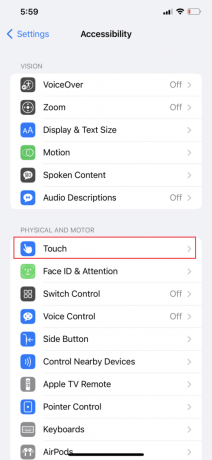
4. Klepnite na Pomocný dotyk a zapnúť prepínač pre Pomocný dotyk možnosť.
Poznámka: Ak je zapnutá funkcia Touch Accommodations, váš iPhone môže ignorovať opakované klepnutia alebo vás požiadať, aby ste podržali obrazovku na dlhší čas v pokoji, aby ste klepnutie zaznamenali. Prepnúť prepínač na vypnuté ťuknutím na Dotknite sa položky Ubytovanie, čím túto funkciu vypnete.
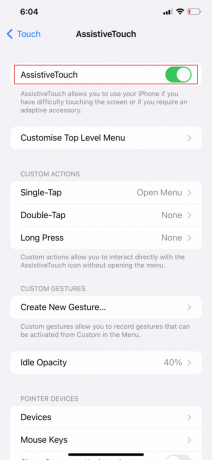
5. Vráťte sa do Dotknite sa menu, potiahnite prstom nadol a klepnite na Späť Klepnite na.
6. Potom vyberte žiadne pre Dvojité poklepanie a Triple Tap zakázať ho.
Poznámka: Ak Späť Klepnite na Ak je aktivovaná, dvojité alebo trojité klepnutie na zadnú stranu vášho iPhone sa zaregistruje ako akcie, ktoré je možné vykonať, ako je otváranie aplikácií, úprava hlasitosti alebo volanie Siri.
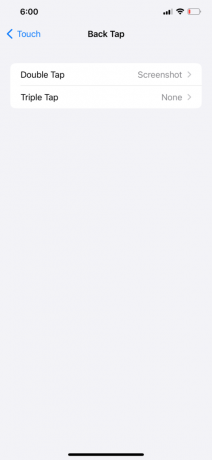
7. Ak chcete zistiť, či je trvanie dotyku príliš rýchle alebo pomalé, klepnite na Haptický dotyk.
Poznámka: Trvanie dotyku znamená, koľko času musíte držať prstom na telefóne, aby ste zaregistrovali dlhé poklepanie.
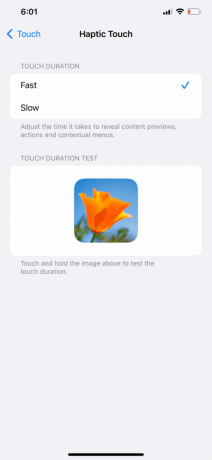
Prečítajte si tiež: Opravte problém Ghost Touch na telefóne s Androidom
Metóda 8: Aktualizujte ovplyvnené aplikácie
Aplikácie možno neboli nedávno aktualizované, ak problém nie je výsledkom náhodnej chyby alebo chyby. Ak áno, môže byť ťažké určiť, ktorý z nich je zodpovedný za problém s dotykom duchov na iPhone. Ak chcete aktualizovať všetky aplikácie, ako opraviť chybu Ghost Touch na iPhone 11, postupujte podľa nasledujúcich krokov:
1. Spustite Apple Obchod s aplikaciami aplikáciu na vašom iPhone.
2. Klepnite na Ikona profilu z pravého horného rohu.

3. Ak chcete zobraziť všetky dostupné aktualizácie, potiahnite prstom nadol a klepnite na Aktualizovať všetko.

Metóda 9: Aktualizujte iOS
Skutočnosť, že dostávate pravidelné aktualizácie operačného systému vášho zariadenia, je jednou z najlepších vecí na vlastnení iPhonu. To platí aj pre ostatné produkty Apple, ale iPhone dostáva najviac aktualizácií zo všetkých produktov Apple. Apple chce na svojich zariadeniach riešiť čo najviac problémov, a preto dostávate množstvo aktualizácií pre iOS. Problém, ktorý existoval v staršej verzii systému iOS, by mal byť s najväčšou pravdepodobnosťou vyriešený v novšej aktualizácii atď.
Postupujte podľa krokov uvedených nižšie aktualizujte svoj iPhone ako opraviť chybu Ghost Touch na iPhone 11:
1. OTVORENÉ nastavenie na vašom iPhone.
2. Ďalej klepnite na generál z menu.

3. Klepnite na Aktualizácia softvéru možnosť.

4. Potom klepnite na Stiahnite si a nainštalujte.
Poznámka: Ak dostanete správu so žiadosťou o dočasné odstránenie aplikácií, aby sa iOS mohol aktualizovať, vyberte ďalej alebo Zrušiť.

5A. Klepnite na ikonu Inštalácia možnosť, ak chcete, aby aktualizácia prebehla okamžite.
5B. Prípadne sa vaše zariadenie iOS automaticky aktualizuje cez noc, ak klepnete Nainštalujte dnes večer a zapojte ho pred spaním.
Poznámka: Výber Pripomeň mi neskôr vám dáva možnosť nainštalovať softvér neskôr.
Prečítajte si tiež: 8 spôsobov, ako opraviť nefunkčný touchpad notebooku
Metóda 10: Obnovte všetky nastavenia
Je možné, že vaša obrazovka funguje zle, pretože ste sa poplietli s nastaveniami zariadenia a urobili ste prepísania. Nastavenia môžete jednoducho zmeniť späť, ak viete, čo ste zmenili. Ak si nemôžete spomenúť, budete musieť obnoviť všetky svoje nastavenia.
Poznámka: Pamätajte, že keď to urobíte, všetky predtým uložené heslá Wi-Fi, párovania Bluetooth a nastavenia VPN sa stratia.
1. Spustite nastavenie aplikácie.
2. Klepnite na generál.
3. Klepnite na Preniesť alebo resetovať iPhone zo spodnej časti obrazovky.
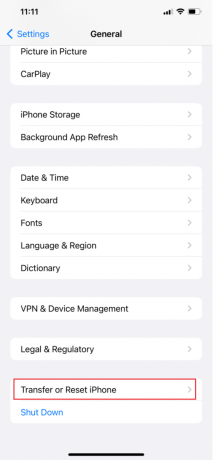
4. Klepnite na Resetovať.
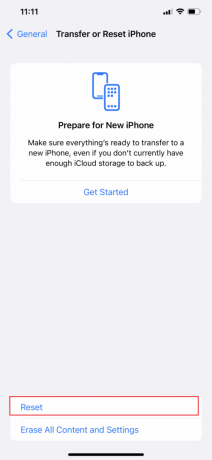
5. Klepnite na Obnoviť všetky nastavenia.

Metóda 11: Vykonajte obnovenie továrenských nastavení
V niektorých prípadoch môže byť problém príliš vážny na to, aby sa dal vyriešiť jednoduchým resetovaním nastavení zariadenia. Ak sa to týka vás osobne, možno by ste mali zvážiť obnovenie továrenských nastavení zariadenia. Existuje rozdiel medzi obnovením továrenského nastavenia vášho iPhone a jednoduchým resetovaním jeho nastavení. A obnovenie továrenských nastavení odstráni všetky údaje a nastaveniaa takmer všetko ostatné z vášho zariadenia. Nasledujúce kroky môžete použiť na zvýšenie pravdepodobnosti, že sa problém s dotykom duchov vyrieši. Prečítajte si nášho sprievodcu ďalej Ako obnoviť továrenské nastavenia iPhone X naučiť sa to robiť.
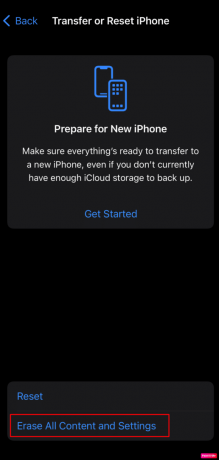
Prečítajte si tiež: Ako opraviť zaseknutie iPhonu XR na logu Apple
Metóda 12: Opravte problémy prostredníctvom režimu obnovenia
Režim obnovenia je ako obnovenie továrenských nastavení, len dôkladnejšie. Dokáže nájsť a opraviť ďalšie chyby, ktoré môžu byť koreňom vášho problému so zobrazením. Odpojenie uprostred obnovy však môže byť riskantné, pretože sa môžu vyskytnúť nepríjemné chyby. Všetky vaše osobné údaje budú vymazané. Najprv si vytvorte zálohu súborov.
Ak chcete vstúpiť do režimu obnovenia, aby ste zistili, ako opraviť chybu Ghost Touch na iPhone 11, postupujte podľa nasledujúcich krokov:
Poznámka 1: Táto metóda bude vymažte všetky údaje z iPhone. Nezabudnite si zálohovať všetky svoje údaje.
Poznámka 2: Nezabudnite, že sa v strede nesmiete zlomiť. Ak sa proces obnovy neskončí do 15 minút, budete automaticky vyhodení z režimu obnovenia.
1. Najprv otvorte iTunes aplikáciu na vašom PC alebo notebooku.

2. Stlačte a rýchlo uvoľnite Tlačidlo na zvýšenie hlasitosti na vašom iPhone.
3. Potom stlačte a rýchlo uvoľnite Tlačidlo zníženia hlasitosti.
4. Teraz stlačte a podržte Vypínač až pokým Ikona pripojenia k notebooku (Obnoviť obrazovku) sa zobrazí na iPhone.
Poznámka: Ak používate iPhone s a Domovské tlačidlo, stlačte a podržte Zníženie hlasitosti + tlačidlo Domov až pokým Ikona pripojenia k notebooku zobrazí sa.

5. Potom kliknite na Obnoviť možnosť z kontextového okna na iTunes, ako je uvedené nižšie.
Poznámka: Kliknutím na túto možnosť iTunes vymaže všetky nastavenia a obsah vrátane vášho prístupového kódu pre iPhone.

6. Kliknite na Obnoviť a aktualizovať.

7. Klikni na Ikona sťahovania na stiahnutie firmvéru.
Poznámka: iTunes po dokončení procesu sťahovania obnoví váš iPhone.

8. iTunes vstúpi do režim obnovenia a obnovte softvér na vašom iPhone. Počkajte, kým sa proces neskončí.

9. Po reštartovaní vášho iPhone vyberte požadované možnosti obnovenia.
Metóda 13: Kontaktujte podporu spoločnosti Apple
Ak žiadne z vyššie uvedených riešení nebolo pre vás úspešné, budete musieť kontaktovať podporu spoločnosti Apple. Ak chcete zistiť, ako opraviť dotyk ducha na iPhone 11, môžete požiadať o odbornú radu. Okrem toho, pre živú podporu z ich firemných kancelárií, Apple ponúka online help desk s článkami. Ak chcete kontaktovať oddelenie služieb zákazníkom spoločnosti Apple, prejdite na adresu Stránka podpory pre iPhone.

Odporúčané:
- Je Kik bezpečný a súkromný?
- 10 spôsobov, ako opraviť záznam obrazovky, ktorý sa nepodarilo uložiť kvôli 5823 na iPhone
- Ako zistiť, či má váš iPhone vírus
- Opravte nereagujúcu dotykovú obrazovku na telefóne s Androidom
Tak dúfame, že ste pochopili ako opraviť dotyk ducha na iPhone 11 s podrobnými krokmi, ktoré vám pomôžu. Môžete nám dať vedieť akékoľvek otázky alebo návrhy týkajúce sa akejkoľvek inej témy, o ktorej chcete, aby sme vytvorili článok. Napíšte ich do sekcie komentárov nižšie, aby sme to vedeli.